Kuidas kasutada Instagramis koostöökogusid
Miscellanea / / April 13, 2023
Instagramis on igat tüüpi inimeste jaoks mitmesugust sisu rullide, piltide ja videote kujul. Kui olete midagi meie sarnast, soovite neid ka oma sõpradega jagada või salvestada, et hiljem neile viidata. Kuid kas teate, et saate Instagrami koostöökogude abil postitusi salvestada?
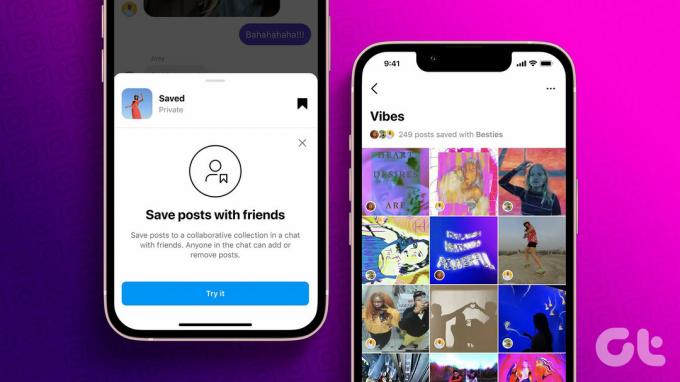
Jah! Instagram on hiljuti lisanud mitmeid funktsioone, nagu märkmed, Alt tekstid, ja veel. Paljude selliste uute funktsioonide hulgas on Instagrami koostöökogud.
Koostöökogude abil saavad kasutajad lisada ja jagada oma lemmikpostitusi lähedaste või valitud inimestega. Selles juhendis vaatleme kõike, mida peate selle funktsiooni ja selle kasutamise kohta teadma.
Kuidas hankida Instagrami koostöökogu
Nagu kõigi hiljutiste funktsioonide puhul, tuleb ka Instagrami koostöökogude hankimiseks värskendada Instagrami iPhone'is ja Androidis alloleva lingi kaudu.
Värskendage Androidi Instagrami
Uuendage Instagrami iPhone'i ja iPadi jaoks
Kas te ei saanud seda funktsiooni pärast värskendamist ikka kätte? Ärge muretsege, kuna Instagram toob uusi funktsioone välja pakettidena ja peate võib-olla mõnda aega ootama, et Instagrami koostöökogud oma nutitelefoni saada.
Kuidas luua Instagramis koostöökogu
Instagrami koostöökogude kasutamise toimingud on sarnased Instagrami postituste salvestamisega. Postituste salvestamiseks koostöös on kaks võimalust.
1. Instagrami voost
Samm 1: Avage Instagram ja leidke postitus, mida soovite salvestada.
2. samm: Vajutage postituse all olevat salvestamisnuppu.

3. samm: Valige Uus kollektsioon.

4. samm: Andke kollektsiooni nimi.

4. slaid: Lülitage sisse Collaborative ja valige inimene, kellega soovite koostööd teha.
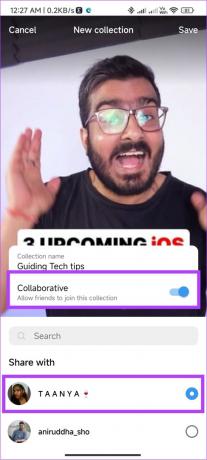
5. samm: Pärast inimese valimist puudutage paremas ülanurgas valikut Salvesta.

2. Instagrami DM-idest
Saate salvestada nii enda saadetud kui ka saadetud postitusi Instagrami DM-id koostöökogudesse. Kõik, mida pead tegema, on:
Samm 1: Avage Instagram ja puudutage paremas ülanurgas DM-ikooni.

2. samm: Avage kontakt, kellega soovite koostööd teha.
3. samm: Nüüd vajuta postituse kõrval olevat salvestamisnuppu.

4. samm: Puudutage valikut Uus kollektsioon.

5. samm: Andke kogule nimi ja puudutage valikut Salvesta.

Märge: postitused, mille lisate Instagrami DM-ist koostöökogudesse, on teie ja adressaadi vahelised postitused. Selle juhendi kirjutamise ajal ei saa te pärast koostöö loomist osalejaid muuta.
Kust leida Instagrami koostöökogusid
Nüüd, kui teate, kuidas Instagramis koostöökogusid luua, vaatame, kuidas saate ühiskogusid pärast nende loomist vaadata. Saate seda teha mitmel viisil.
1. Salvestatud lehelt
Kuna Instagrami koostöökogud on salvestatud postitused, pääsete neile hõlpsalt juurde samast jaotisest. Tehke järgmist.
Samm 1: Avage Instagram ja puudutage oma profiili.
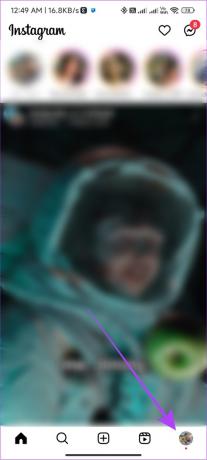
2. samm: Järgmisena puudutage hamburgeri menüüd.

3. samm: Valige Salvestatud.

Siit saate vaadata kõiki salvestatud postitusi koos koostööpostitustega. Koostööpostituste hõlpsaks äratundmiseks näete, kellega olete seda salvestatud postitust jaganud.
2. Instagrami otsesõnumitest
Kui lisate kellegi koostöökogudesse, teavitatakse teda sellest DM-ides. Võite puudutada märguannet või teha järgmist.
Samm 1: Avage Instagram > puudutage ülaosas sõnumiikooni.

2. samm: Nüüd avage selle inimese vestlusekraan, kelle olete koostöösalvestusse lisanud.
3. samm: Puudutage ülaosas tema nime.
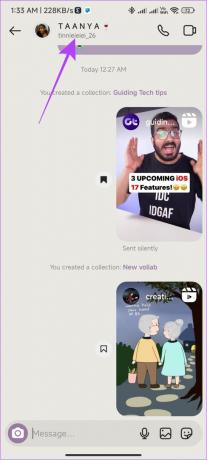
4. samm: Kerige alla jaotiseni Kogud.

Siin näete kõiki koostöökogusid, mille olete nendega loonud.
Kuidas Instagramis koostöökogu muuta või kustutada
Kui olete ühissalvestuse loonud, saate selles samuti muudatusi teha. Tehke järgmist.
Samm 1: Avage Instagram > minge oma profiilile > puudutage hamburgeri menüüd.

2. samm: puudutage Salvestatud ja avage koostöökogu, mida soovite muuta.

3. samm: Puudutage paremas nurgas kolme punkti ja valige Redigeeri kogu.
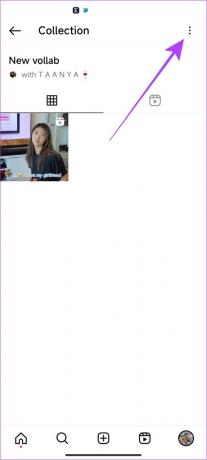

4. samm: Saate muuta nime või kollektsiooni kaant. Kui olete lõpetanud, puudutage linnukese ikooni.

5. samm: Teise võimalusena puudutage kogu kustutamiseks valikut Kustuta kogu.
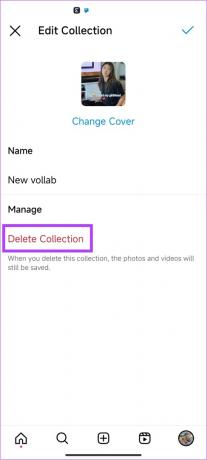
6. samm: Kinnitamiseks valige uuesti Kustuta.
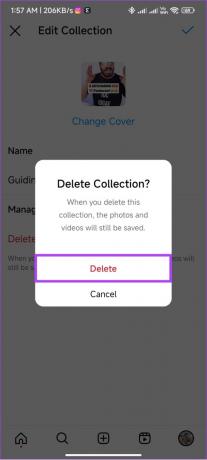
Postituse kustutamine või teisaldamine koostöökogust
Järgige juhiseid, et õppida, kuidas saate eemalda postitus Instagrami koostöökogust.
Samm 1: Avage Instagram ja puudutage oma profiili > hamburgeri menüü > valige Salvestatud.


2. samm: Valige kogu, milles soovite muudatusi teha.
3. samm: Puudutage ülaosas kolme punkti.

4. samm: Valige Vali.

5. samm: Valige postitus ja puudutage valikut Eemalda salvestatud hulgast.

6. samm: Puudutage kinnitamiseks Eemalda
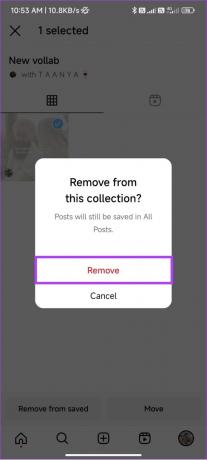
Saate postituse Instagrami koostöökogust teise teisaldada järgmiselt.
Samm 1: Teisaldamiseks järgige kuni 5. sammuni ja valige Teisalda.
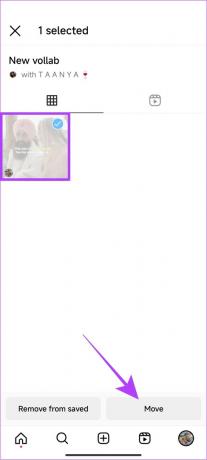
2. samm: Valige kogu, kuhu soovite postituse lisada.
Kui soovite selle uude kogusse lisada, puudutage ikooni +.

3. samm: Kinnitamiseks puudutage Teisalda.

Praeguse seisuga pole koostöökogust liikmete lisamiseks ega eemaldamiseks võimalust.
Praeguse seisuga saab kokku olla ainult kaks kaasautorit, sealhulgas teie ja teine isik.
Kui te ei salvesta postitust koostöösse, ei saa keegi teada, kas olete postituse salvestanud või mitte.
Kui teete Instagramis kellegi postitusest ekraanipildi, ei teavitata kedagi.
Kuigi saate teada, kui palju inimesi teie Instagrami postitust jagas, pole muud võimalust teada saada, kes kõik on postitust jaganud.
Salvestage lemmikud koos lemmikinimestega
Instagrami koostöökogude abil saate salvestada ja jagada neid naljakaid või huvitavaid postitusi oma lemmikinimestega. Loodame, et selle juhendiga saime aidata teil teada saada, kuidas saate Instagramis koostöösalvestust luua.
Viimati värskendatud 13. aprillil 2023
Ülaltoodud artikkel võib sisaldada sidusettevõtte linke, mis aitavad toetada Guiding Techi. See aga ei mõjuta meie toimetuslikku terviklikkust. Sisu jääb erapooletuks ja autentseks.



